| [개요] 1. 엑셀 파일을 네이버 주소록에 등록하는 방법 2. 네이버 주소록에서 내보내기(VCF 형식)하는 방법 3. VCard(VCF) 주소록을 PC에서 핸드폰으로 전송 4. VCard(VCF) 주소록을 내 핸드폰에 등록하는 방법 - 파일제공 : 네이버주소록 양식 |
[참조1] 엑셀로 만든 탁상용 만년달력
[동영상 예정] youtube 솔숲카페 @pineforestwind
[들어가는 말]
긴 COVID 팬데믹이 이제 그 끝이 보이고 있습니다. 코로나 바이러스로 인해 인류는 사람끼리의 모임을 꺼리고, 각자 경계를 경고히 하고, 서로 만나서 이루는 일에는 극히 조심을 하게 되었습니다. 2023년 올 봄을 맞이하면서, 사람들은 점차 예전을 회복하고 만남이 활성화되어가고 있는 거 같습니다. 많은 모임들이 조직이 되고, 명단이 확보되면, 가장 먼저 연락처를 공유하게 되는데요. 엑셀 파일이나 표로 작성된 한글 파일의 출력물을 공유합니다. 파일로 확보되어도, 핸드폰은Vcf 파일로 되어 있어, 파일 변환이 쉬운 일이 아닙니다. 그렇다고 변환시켜주는 딱 떨어지는 유용성 있는 앱도 현재로서는 그닥 보이질 않습니다. 그래서 어쩔 수 없이 명단 하나하나 입력하거나, 복사 & 붙이기를 반복하게 되는데, 주소, 이메일, 핸드폰 번호 등 여러 항목들을 많은 회원들의 연락처를 일일이 입력하는 일은 여간 어려운 일이 아닙니다.
그 단순 작업을 쉽게 해결할 수는 없을까? 해서 가장 손쉬운 솔류션을 제공하고자 합니다. 현재 대부분의 이메일 서버에서는 주소록 불러들이기, 내보내기를 웹에서 할 수 있도록 메뉴가 설정되어 있는데요. 제공된 파일들이 (익스프레스, 아웃룩 용) 엑셀 파일 Xls 이거나, 텍스트 형식으로 변형한 CSV 파일이 대부분입니다.
그런데, 이러한 Xls, CSV 파일은 편집은 가능하다 할 지라도, 안드로이드 삼성폰이나 애플폰과 연동이 안되고 있습니다. 구글주소록은 자료 변환을 통해서 가능하기는 하나, 영문 OS를 기반으로 해서인지, 변환되는 과정이나 결과물이 한글이 깨어지고, 이상한 글씨들로 채워져 난감할 때가 많습니다.
우리 국민들이 가장 많이 쓰는 다음 메일과 네이버 메일에서도 엑셀이나 CSV 파일 불러들이기는 가능합니다만, 네이버 메일 서버에만 (핸드폰 연락처로 파일 변환없이 등록 가능한) VCF 파일 내보내기 기능이 있습니다. (구글도 가능하나, 위에서 언급한대로 제한적입니다. 기타 다른 메일서버는 확인하지 않았습니다.) 주소록 정리는 네이버에서 한다면, 손쉽게 핸드폰 연락처로 연동할 수 있습니다.
그 외, 연락처 동기화로 저장하는 방법도 있습니다만, 그것은 따로 포스팅하겠습니다.
여기에서는 엑셀 파일이나 한글 파일을 네이버 메일 주소록 연락처에 불러들여 등록하고, 핸드폰 연락처 파일인 VCT 파일로 내보내기를 하여 핸드폰 연락처에 등록되는 과정을 살펴보고자 합니다.
1. 엑셀 파일(Xls, Xlsx)을 네이버 주소록에 등록하는 방법
1) 주소록 파일을 준비합니다.
- 엑셀(Xls, Xlsx)이나 CSV든지, 텍스트(Txt) 든지 상관 없습니다. 다만, 등록시키는 양식(셀의 열 명칭)이 네이버 주소록의 양식과 일치해야 합니다. (필요 없는 열은 지워도 상관 없습니다.) 조금은 편집을 해야 합니다.
- 성 / 이름 / 경칭 / 중간이름 / 호칭 / 닉네임 : 어느 하나 이상의 정보만 있으면 됩니다.
- 휴대폰 번호 / 이메일 / 그룹명 : 필요한 정보, 있는대로 기록합니다.
- 그 외 정보들도 있으면, 입력하구요 . 없으면 J ~ B 열까지 있는 데이터만 입력됩니다.
- 네이버주소록 양식
- 샘플(가상) 주소록 양식입니다. 네이버 주소록에서 제공된 파일에 연락처를 입력하였습니다.

2) 네이버 메일 서버에 접속합니다.
가) 주소록 에서 [1. 연락처 불러오기 > 2. 파일에서 불러오기 > 3. + 아이콘 클릭 > 4. (컴퓨터에 저장된) 주소록(샘플) 지정 > 5. 불러오기]를 순서적으로 시행합니다.
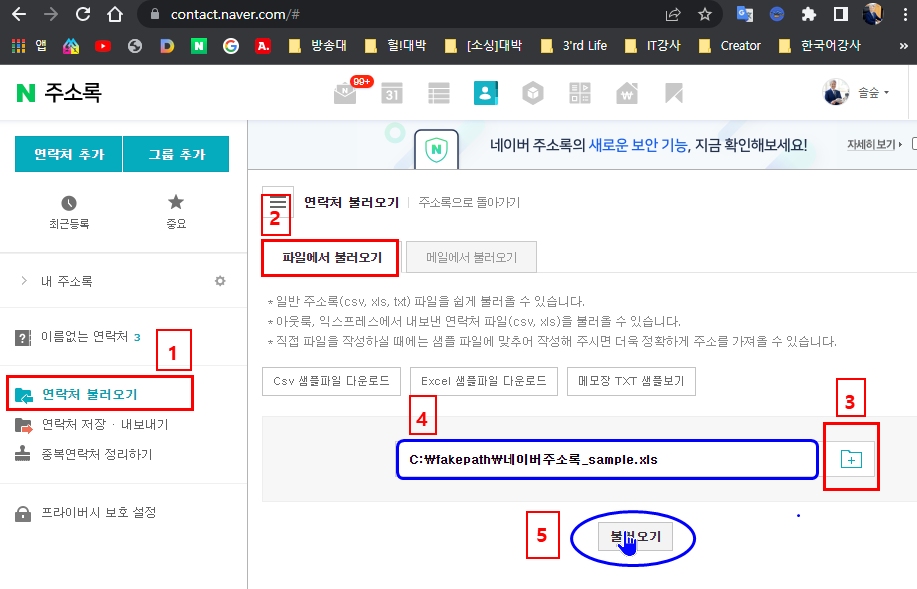
나) 엑셀(샘플) 주소록을 제대로 불러왔습니다. 저장하기를 클릭합니다. 기존 그룹과 별도의 그룹명으로 지정해 주면, 나중에 내보내기 할 때 해당 주소만 쉽게 선별해서 작업할 수 있게 됩니다.

다) 주소록을 확인합니다. 기존 주소록에 (테스트) 그룹과 [늘청춘] 그룹에 네이버주소록으로 잘 탑재되었습니다.
2. 이제 네이버 주소록을 VCard 파일로 변환하여 컴퓨터로 다운로드 하겠습니다.
1) 네이버 주소록에서 왼쪽 메뉴 하단, 연락처 저장 + 내보내기를 클릭합니다.
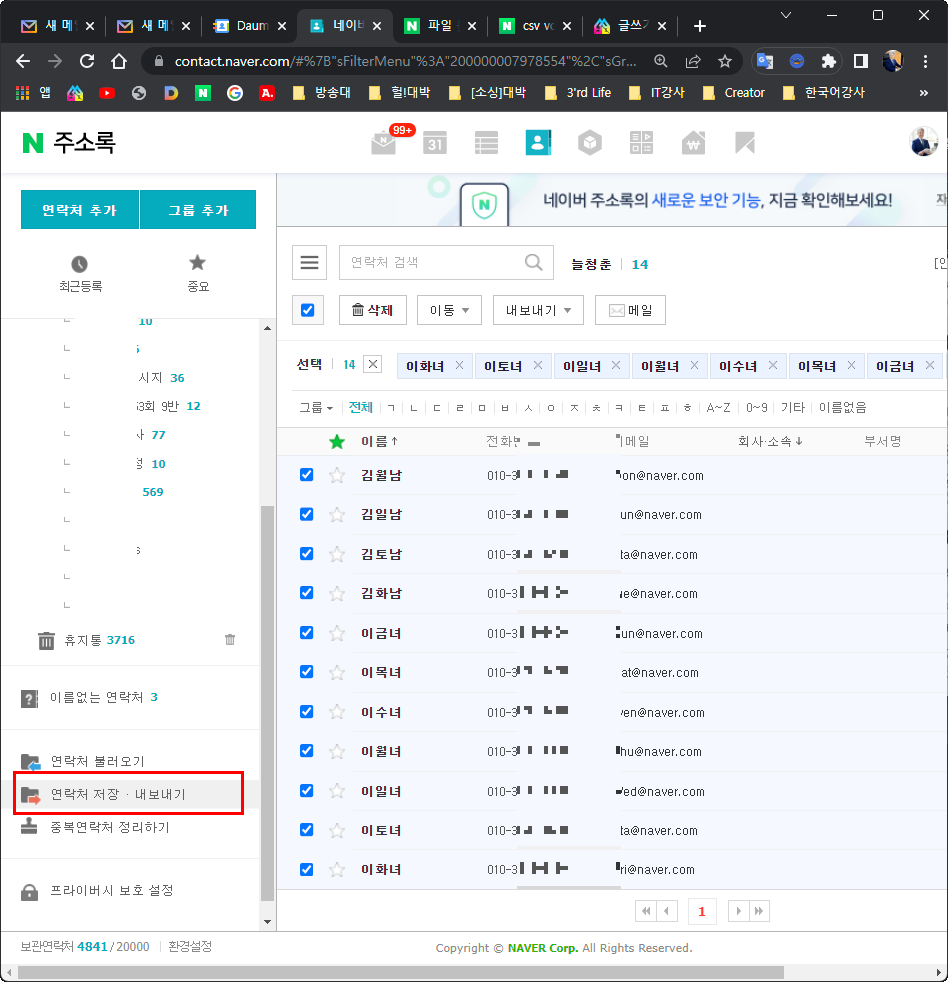
2) 내보내기의 [파일 형식/항목선택/대상선택]을 설정합니다.
- 파일 형식은 핸드폰의 연락처로 사용할 것이니깐, 반드시 Vcard 형식을 선택합니다.
- 항목 선택은 저장할 항목을 선택합니다. 여기서는 이름, 전화번호, 이메일, 그룹명, 회사소속만 내보내도록 하겠습니다.
- 대상 선택은 [늘청춘] 그룹 14명만 내보내도록 하겠습니다.
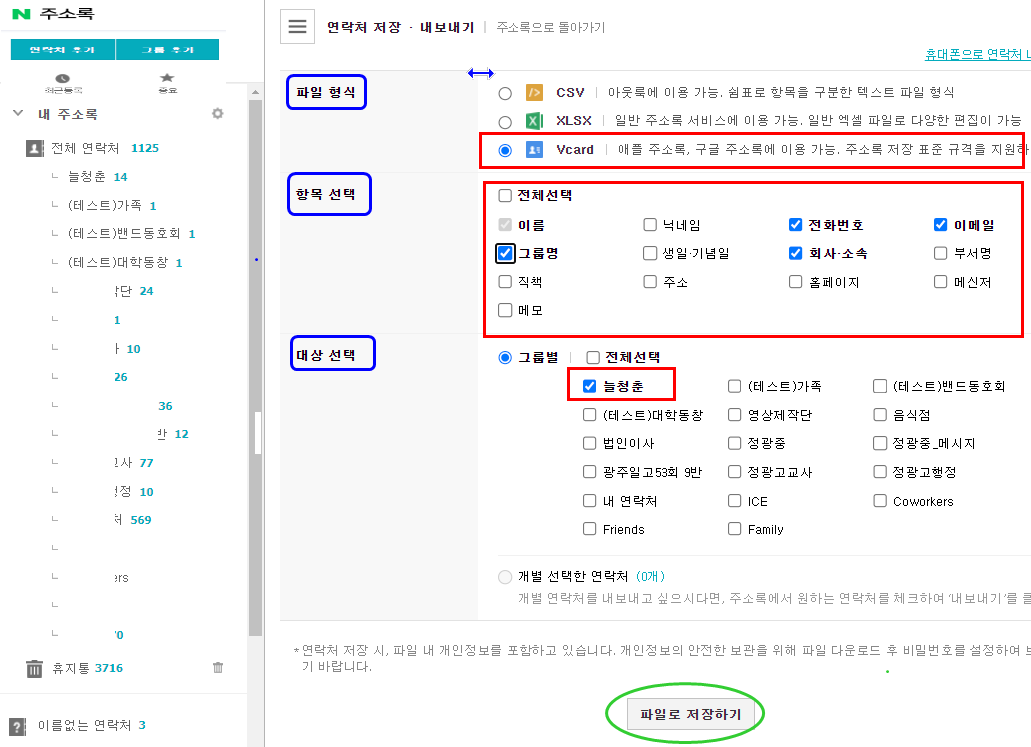
- 마지막으로 [파일로 저장하기]를 클릭해서 네이버주소록을 Vcard 파일로 변환합니다.
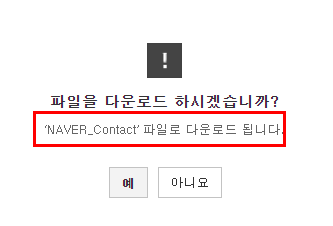
- 파일명이 NAVER_Contact 로 저장되네요. 저장한 폴더를 기억해 주시구요.
3. VCard 파일(NAVER_Contact)을 PC에서 휴대폰으로 전송
VCard 파일(NAVER_Contact)을 찾아서

PC로 전송시켜 줍니다. 카톡 파일 첨부/이멜 로 해도 좋구요. 전, 전에 매뉴얼로 작성했던 삼성플로 프로그램으로 전송하겠습니다.
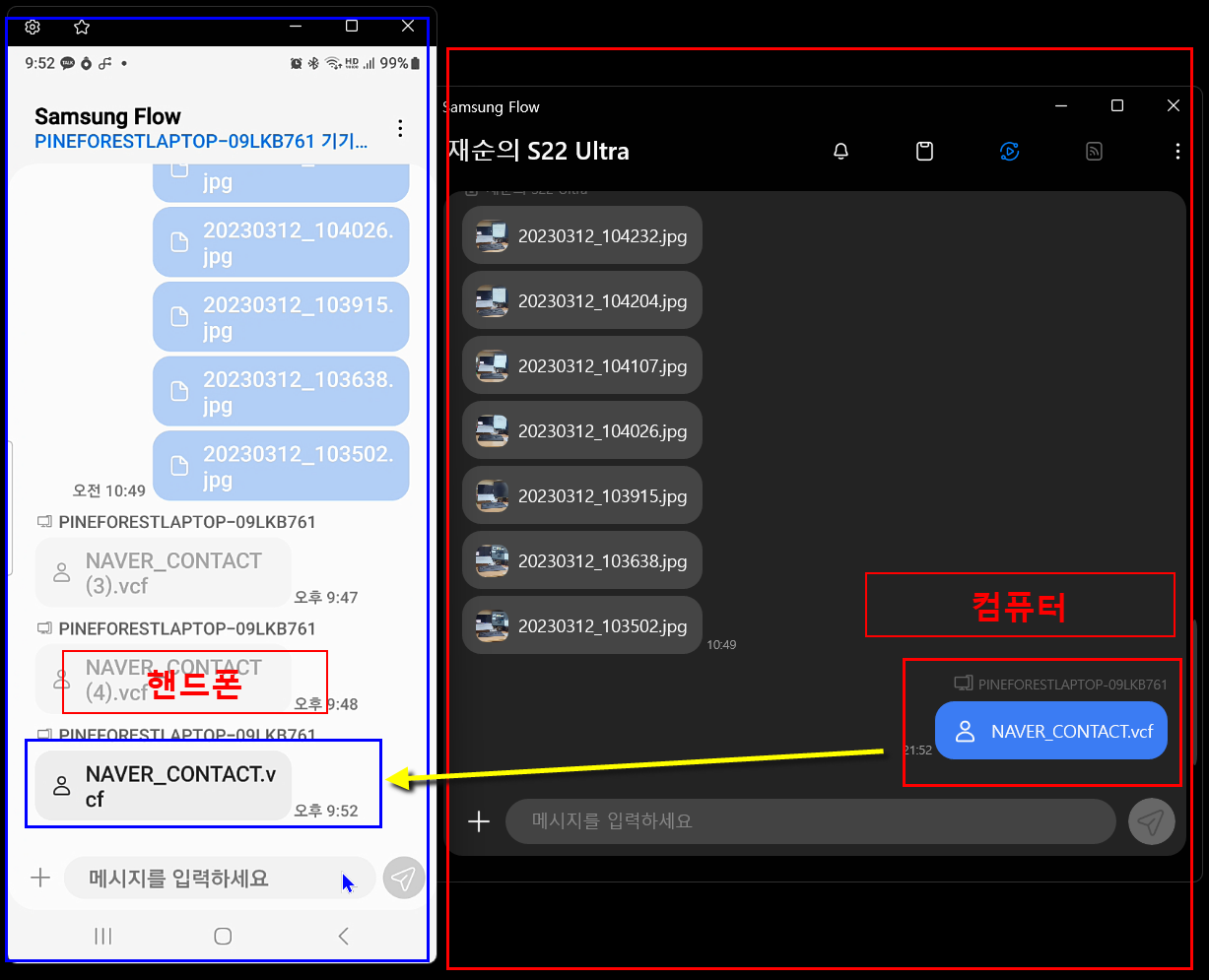
파일이 핸드폰으로 잘 전송되었습니다.
4. 핸드폰으로 저장된 네이버 주소록 VCard 파일을 내 연락처에 등록하기
핸드폰에 저장된 VCT 파일을 내 연락처에 불러와 등록하도록 하겠습니다.
1) 연락처 앱을 실행합니다.

가) 연락처 > 자세히보기(三) > 연락처 관리(위 그림) 로 들어가셔도 되시구요.
나) 전화 > 연락처(1) > 자세히보기(⁝) > 연락처 관리(아래 그림)로 들어가셔도 됩니다.

2) [연락처 가져오기]를 클릭합니다.

3) 연락처 파일 선택 : [휴대전화나 클라우드 저장공간] > [연락처 파일 선택] > VCF파일선택 [완료]

- VCF 파일을 휴대폰의 삼성Flow로 전송받았음으로 해당 디렉토리를 찾아가 NAVER_CONTACT.vcf 파일을 선택하고, 완료를 클릭합니다.
4) 연락처 등록 위치 선택 - 당연, 휴대폰이지요.

5) 결과 확인

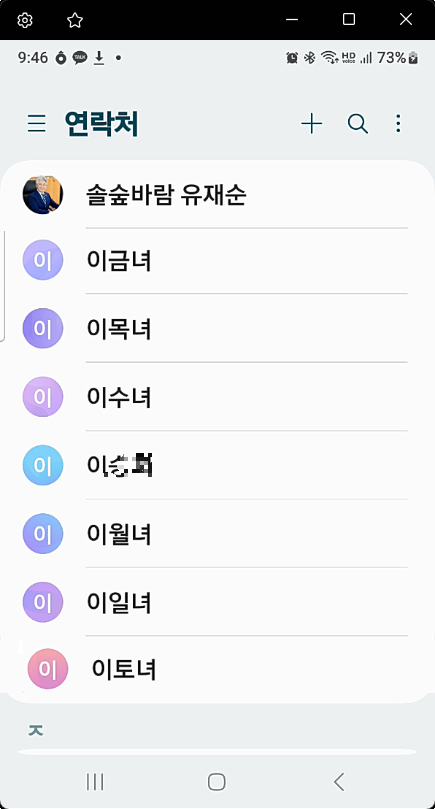

- 김씨 요일남들과 이씨 요일녀들의 연락처 자료가 잘 들어왔습니다.
- 김금남의 연락처도 잘들어 왔습니다.
- (추가) 위의 연락처 자료는 메뉴얼 제작을 위해, 엑셀에서 무작위로 만든 정보입니다. 개인적인 피해가 없도록 협조 바랍니다.
- (참고사항) 역시나, 그룹명은 잘 안들어옵니다. 연락처를 살펴보니, 그룹명은 메모란에 입력되어 있고 분류상의 그룹은 아마 각 사별로 독자적으로 분류하는 듯!
'Phone' 카테고리의 다른 글
| 핸드폰 (1) 내비게이션 바 : 인증키는 받았는데, 직전 화면 어디로 갔지? (0) | 2023.04.25 |
|---|---|
| Zoom-블루스크린 없이 가상 배경 사용하기 [핸드폰에서] (0) | 2023.03.17 |
| 스마트한 명함, 캠카드! - 폰 속에 명함이 들어왔어요. (0) | 2023.03.01 |
| 스마트폰(NFC 기능)으로 신용카드 결제하기 - 휴대폰 속에 신용카드가 들어왔어요! (2) | 2023.02.22 |
| 스마트폰으로 대중교통(버스 & 지하철) 이용하기 - 휴대폰 속에 교통카드가 들어왔어요! (0) | 2023.02.22 |